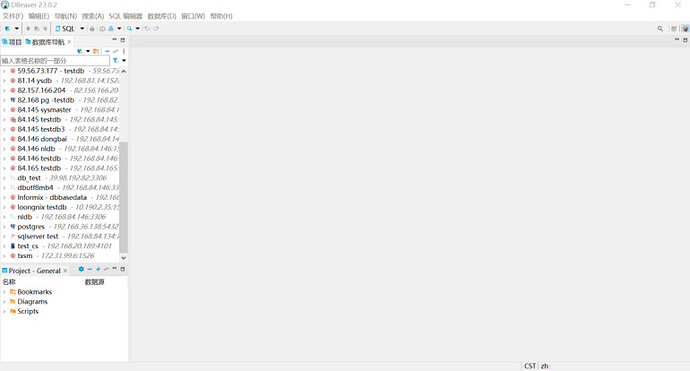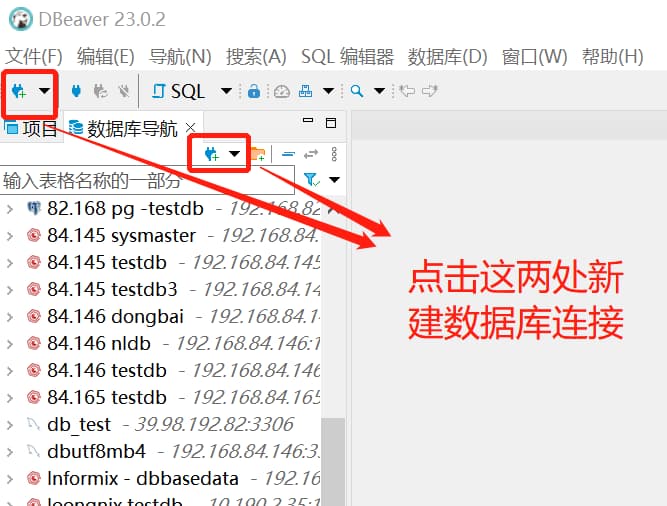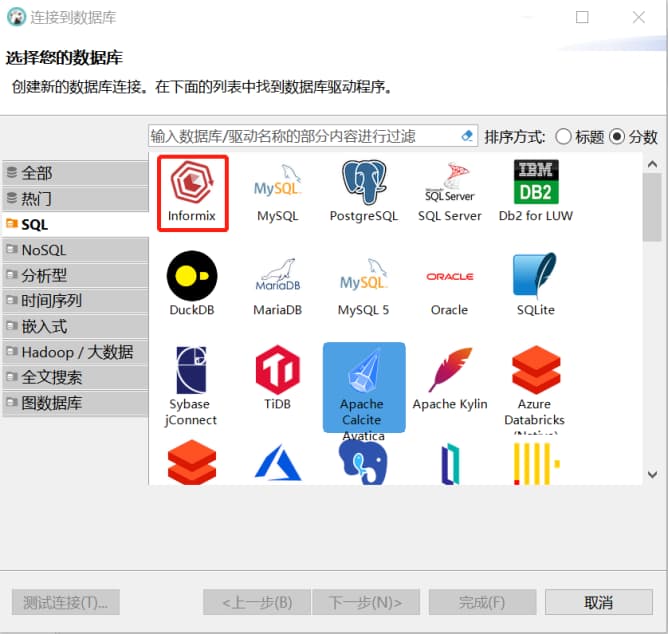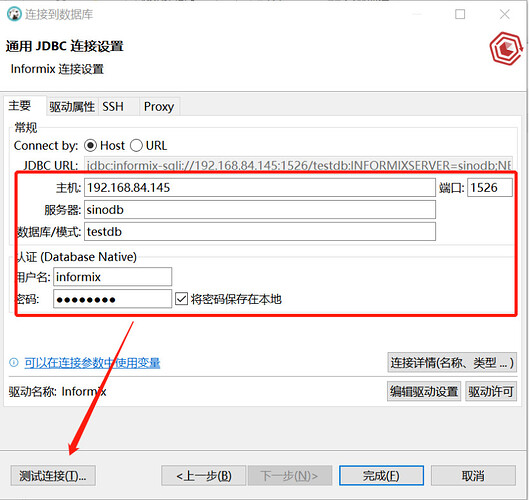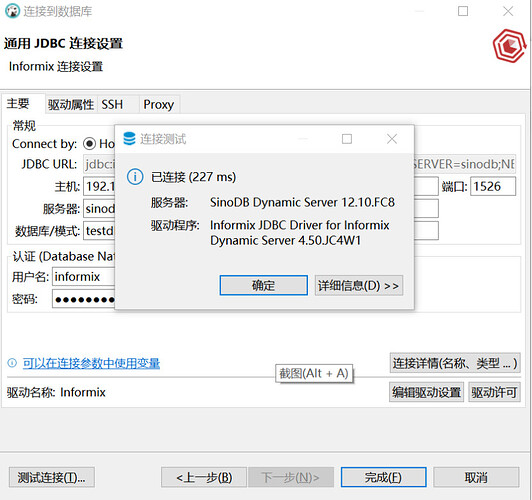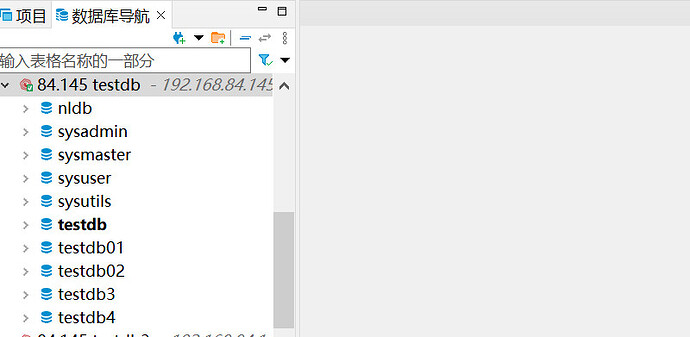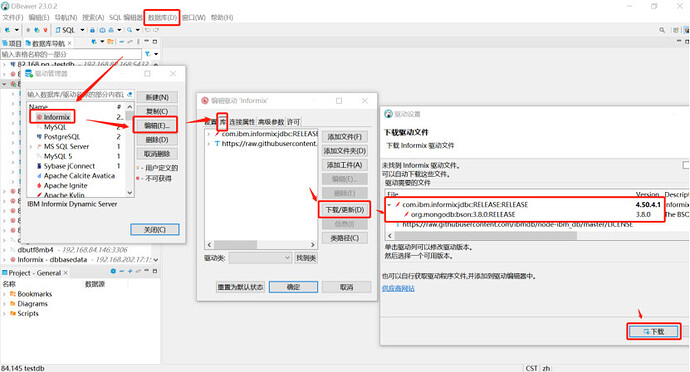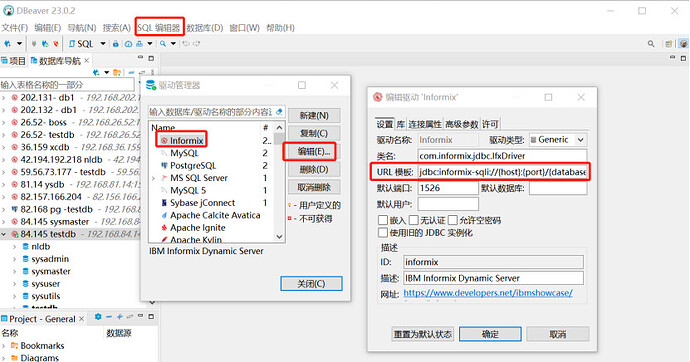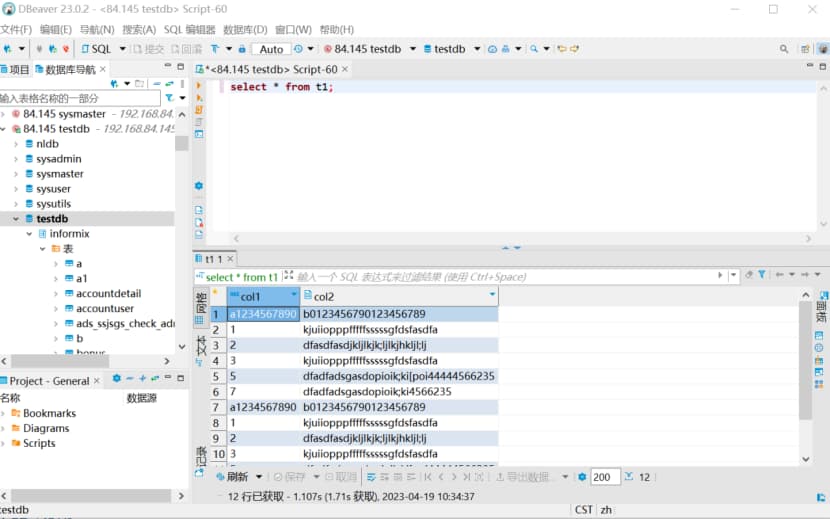全球开发者、数据分析师和数据库管理员首选数据库管理工具 DBeaver Community
DBeaver Community 25.2.4 是一款真正意义上的“SQL 客户端 + 数据库 IDE”二合一神器!它以轻量、跨平台、零成本为核心优势,支持 Windows、macOS、Linux 全系统一键安装,无需繁琐配置即可连接 MySQL、PostgreSQL、Oracle、SQL Server、SQLite、MariaDB、ClickHouse、TiDB、MongoDB、Redis、Cassandra 等 80+ 种主流及小众数据库。25.2.4 版本重磅升级:原生 ARM64 支持让 M1/M2/M3 MacBook 飞速运行;暗黑主题 3.0 细腻护眼;SQL 编辑器智能补全 响应时间缩短 40%;可视化 ER 图 一键拖拽生成;数据导出向导 支持 Parquet、Avro、ORC 新格式;Mock 数据生成器 内置 20+ 行业模板,助力测试零代码。
无论你是后端工程师调试复杂联表查询,还是 BI 分析师从亿级表中抽取洞察,抑或 DevOps 工程师在 Kubernetes 集群中一键迁移 schema,DBeaver Community 25.2.4 都能让你“打开即用,连接即爽”。它内置 SSH 隧道、SSL 加密、代理穿透,让远程数据库像本地一样丝滑;版本控制插件 直连 Git,一键提交 SQL 脚本变更;社区驱动的驱动市场让你 3 秒安装最新 JDBC,告别“驱动找不到”的尴尬。更贴心的是,25.2.4 加入 AI SQL 助手(实验),输入自然语言秒出优化查询,彻底解放键盘。
下载即用,0 广告、0 捆绑、0 学习成本——这就是 DBeaver Community 25.2.4 的硬核魅力!
DBeaver可以在Windows,macOS和Linux等主流平台上运行。
下载地址:https://dbeaver.io/download/

本文介绍如何使用DBeaver管理工具连接SinoDB数据库。
1. DBeaver下载
下载地址:Download | DBeaver Community
请根据需求选择对应自己操作系统的版本进行下载。本次示例使用Windows 64位操作系统进行安装配置。下载版本为:dbeaver-ce-23.0.2-x86_64-setup.exe
2. DBeaver安装
双击dbeaver-ce-23.0.2-x86_64-setup.exe启动安装,点击下一步:
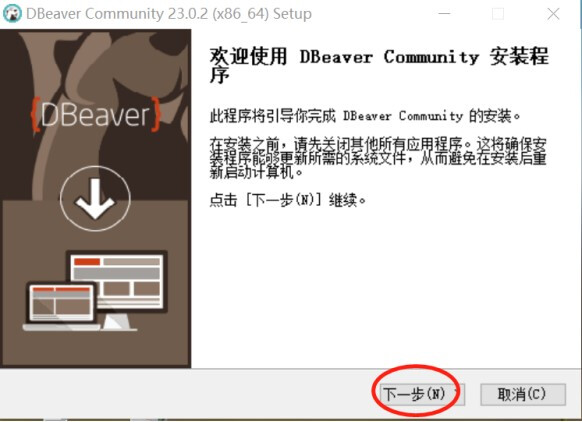
点击 我接受 ,继续下一步安装。
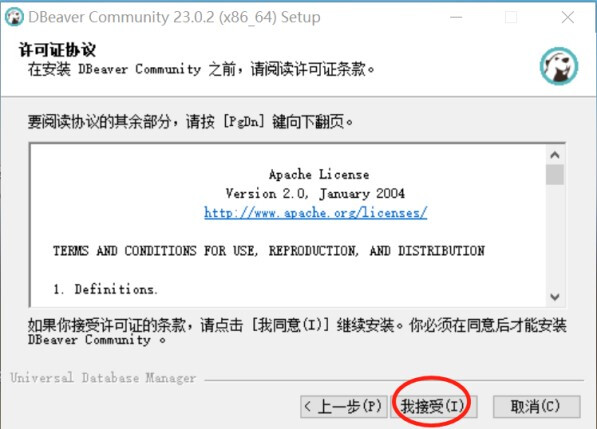
继续下一步安装
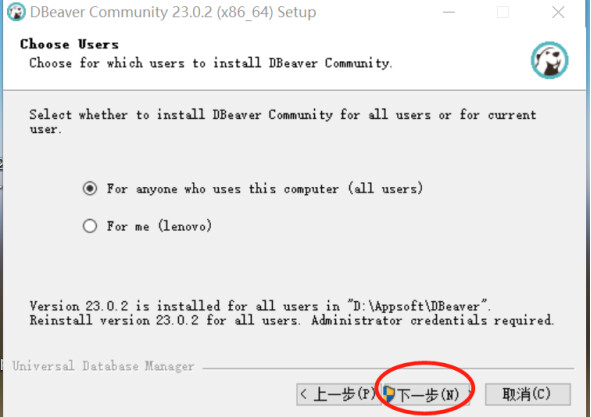
勾选所有组件进行安装,然后下一步
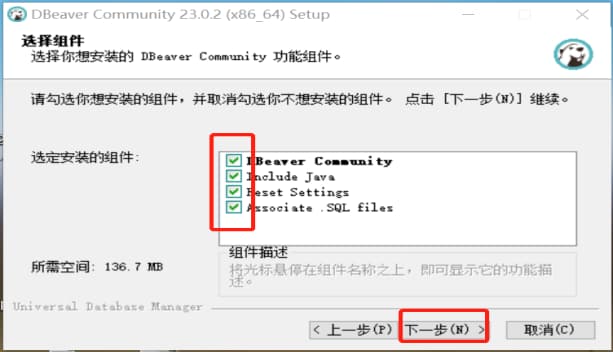
选择安装目录,此步可以默认,也可以自定义安装路径,然后点击下一步
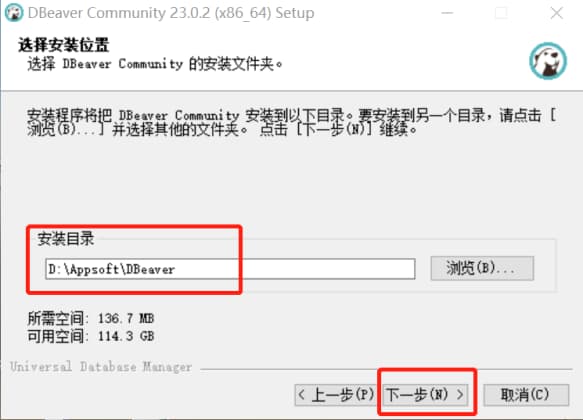
点击 安装 继续下一步安装
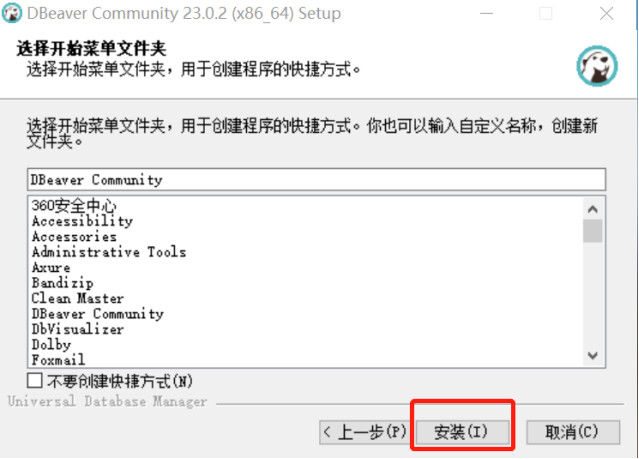
等待 安装结束 ,然后点击下一步完成安装。至此,安装结束。

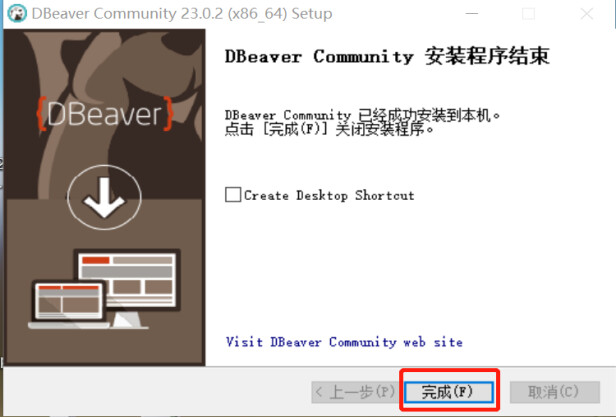
3. 连接SinoDB配置
- 双击DBeaver图标启动,界面如下:
- 新建SinoDB连接,点解导航栏图标新建数据库连接,如下图所示:
- 在创建连接类型中,选择SQL → INFORMIX,然后点击下一步进行配置。
- 填写SinoDB的主机IP地址,端口、服务器、数据库、登陆用户名和密码,然后点击测试连接,如填写正确,则提示连接成功,如下图所示:
- 单击 完成 按钮,即可完成SinoDB的数据库连接配置。如下图:
- 配置数据库驱动
首先下载数据库驱动,如下图所示:
为了支持不同的数据库字符集,请在驱动中加入如下三个参数:NEWCODESET、CLIENT_LOCALE、DB_LOCALE 。具体可以在主菜单的 数据库 → 驱动管理 ,选择Informix → 编辑 ,然后在URL模板 中按照数据库字符集增加这三个参数:
;NEWCODESET=utf8,8859-1,819;DB_LOCALE=en_US.8859-1;CLIENT_LOCALE=en_US.8859-1;
参数之间以 ; 隔开。完整的 URL模板为:
jdbc:informix-sqli://{host}:{port}/{database}:INFORMIXSERVER={server};NEWCODESET=utf8,8859-1,819;DB_LOCALE=en_US.8859-1;CLIENT_LOCALE=en_US.8859-1;
具体修改方式,请参考下图所示:
4. SinoDB SQL管理
新建SinoDB数据库连接成功后,DBeaver数据库导航栏便可以看到我们添加的数据库连接,单机此数据库连接后,菜单将列出里面的所有数据库模式,我们可以通过此可视开发工具进行数据库模式、表、视图、索引、函数、存储过程的管理。
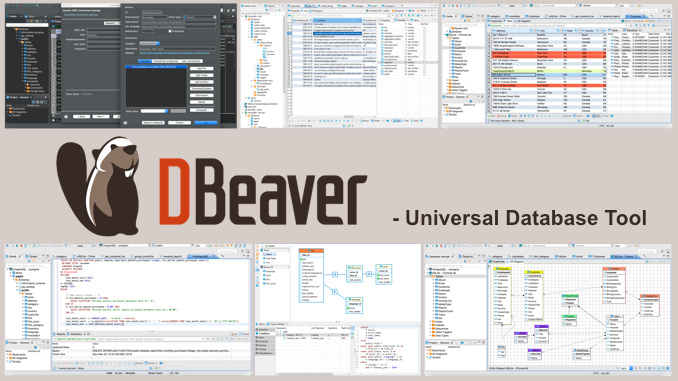
DBeaver 安装全程指引
步骤一:下载与版本选择
- 下载链接:直接访问 DBeaver 官方下载页
- 版本选择:请务必选择左侧的 DBeaver Community(社区版) 它是 完全免费 + 开源 的,功能足以满足学习、开发、运维等全部日常需求。
- 安装包推荐:选择 Windows (installer),这是最简单、最标准的安装方式。
步骤二:安装程序详解
双击运行安装包,大部分选项保持默认即可。
- 选择安装类型 推荐选择 “仅为我安装”(For me (USER)),适合个人电脑使用。
- 选择组件(重点) 按以下方式勾选:
- [✔] DBeaver Community:主程序,必选
- [✔] Include Java:务必勾选!DBeaver 依赖 Java 环境,勾选可自动安装干净稳定的运行时
- Reset Settings:首次安装,不勾选
- [✔] Associate SQL files:强烈建议勾选,让 .sql 文件默认用 DBeaver 打开
- [✔] Associate SQLite database files:建议勾选,增强工具通用性
- 安装路径:建议保持默认,点击“下一步”直至安装完成。
首次连接:让 DBeaver 接入 MySQL 数据库
安装完成后启动 DBeaver,接下来配置连接本地 MySQL(假设已安装 MySQL)。
步骤一:打开“新建连接”窗口
点击左上角菜单:数据库 → 新建连接
步骤二:选择数据库类型
在弹出的窗口中选择 MySQL,点击“下一步”
步骤三:填写连接信息(最重要)
请准确填写以下字段:
- 服务器主机 (Server Host):localhost(表示本机)
- 数据库 (Database):留空(表示连接整个 MySQL 服务器)
- 用户名 (Username):root(超级管理员账号)
- 密码 (Password):你在安装 MySQL 时为 root 设置的密码
步骤四:测试连接并完成
不要急着点“完成”!
- 点击左下角的 “测试连接” 按钮
- 首次连接会提示 下载 MySQL 驱动 → 点击 “下载”
- 下载完成后,会弹出 “连接成功” 提示
- 点击“确定”关闭成功窗口,再点击 “完成”
结语
恭喜!你已成功安装 DBeaver Community,并连接上本地 MySQL 数据库!
在左侧的 “数据库导航器” 中,你会看到 localhost 连接节点。 从此,你拥有了一个:
- 支持 80+ 种数据库
- 零成本、高效率
- 开箱即用、跨平台 的全能数据库管理工具!